画图工具怎么绘制蓝色的云形标注?
时间:2021-05-24 来源:互联网
画图工具是电脑自带的一个软件,我们可以使用形状工具绘制各种基本图形,该怎么画蓝色的云形标注呢?下面我们就来看看详细的教程。
软件名称:xp画图工具(xp自带的画图工具) 绿色单文件版软件大小:135KB更新时间:2014-07-09立即下载

1、打开画图软件,进入它的主界面;
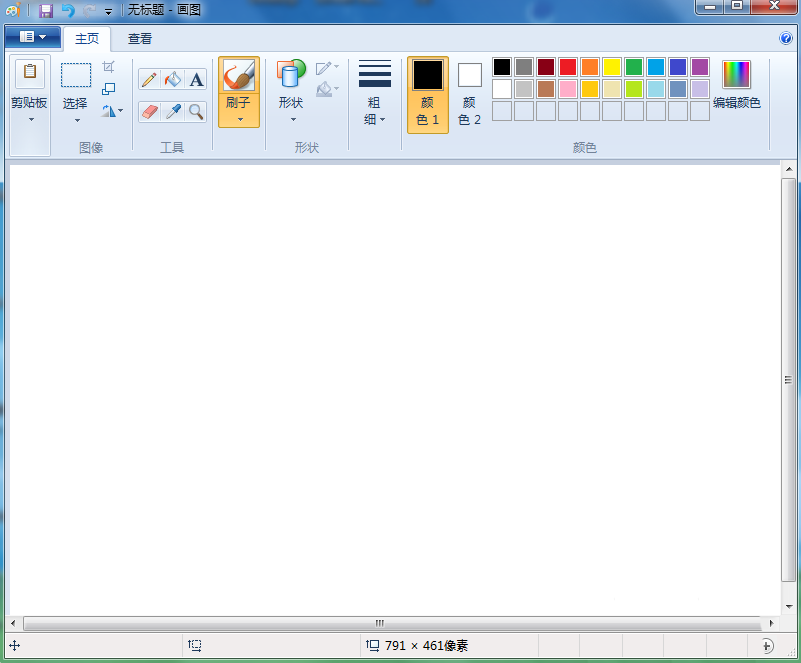
2、在颜色面板中选择需要的蓝色,设置好颜色1的颜色;

3、点击形状工具;

4、在形状库中选择云形标注;

5、按下鼠标左键不放,在画布上拖动鼠标,画出一个云形标注;

6、点击用颜色填充工具;

7、在云形内部点击鼠标左键;

8、给云形标注填充上需要的蓝色,这样,我们就在画图中绘制好了一个蓝色云形标注。

以上就是画图工具绘制蓝色的云形标注的教程 ,希望大家喜欢,请继续关注PHP爱好者。
相关推荐:
画图工具怎么创建圆角矩形对话框?
电脑自带的画图工具怎么绘制排风扇?
画图工具怎么绘制菱形? 画图软件制作菱形图案教程
相关阅读更多 +
-
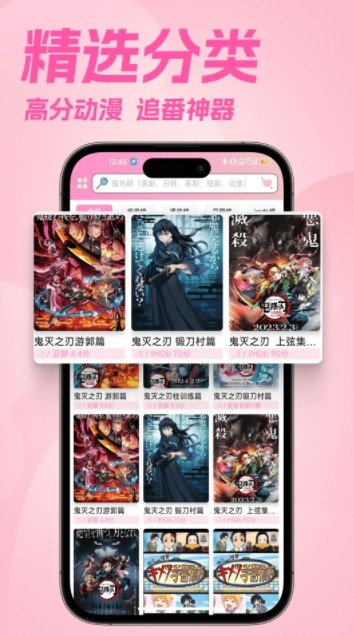 樱花动漫免费下载安装最新版本-樱花动漫官方APP正版下载入口 2026-01-15
樱花动漫免费下载安装最新版本-樱花动漫官方APP正版下载入口 2026-01-15 -
 海洋中哪种区域被称为“海洋沙漠” 神奇海洋12月26日答案 2026-01-15
海洋中哪种区域被称为“海洋沙漠” 神奇海洋12月26日答案 2026-01-15 -
 成品短视频软件推荐下载app-成品短视频软件手机版免费下载 2026-01-15
成品短视频软件推荐下载app-成品短视频软件手机版免费下载 2026-01-15 -
 jm漫画天堂在线网页版免费阅读-jm漫画天堂在线网页版高清入口 2026-01-15
jm漫画天堂在线网页版免费阅读-jm漫画天堂在线网页版高清入口 2026-01-15 -
 小鸡答题今天的答案是什么2025年12月27日 2026-01-15
小鸡答题今天的答案是什么2025年12月27日 2026-01-15 -
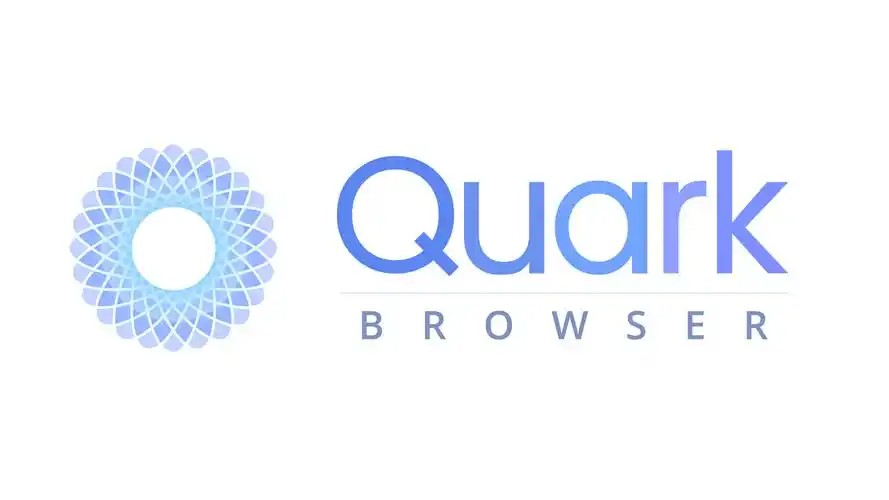 夸克网页版极速入口-夸克浏览器网页版一键直达 2026-01-15
夸克网页版极速入口-夸克浏览器网页版一键直达 2026-01-15
最近更新





